Googleはいくつかの手法を使用して、不要なトラフィックが検索エンジンを悪用するのを防ぎます。問題を引き起こす可能性のある手法の1つは、たとえば、短時間に多くの検索を実行した場合に表示される可能性のあるGoogleの「異常なトラフィック」メッセージです。ただし、このメッセージが表示される理由は他にもあります。
この特定のGoogleエラーが原因で、Google検索エンジンを効果的に使用できない場合は、以下の手順に従って問題のトラブルシューティングを行うことができます。
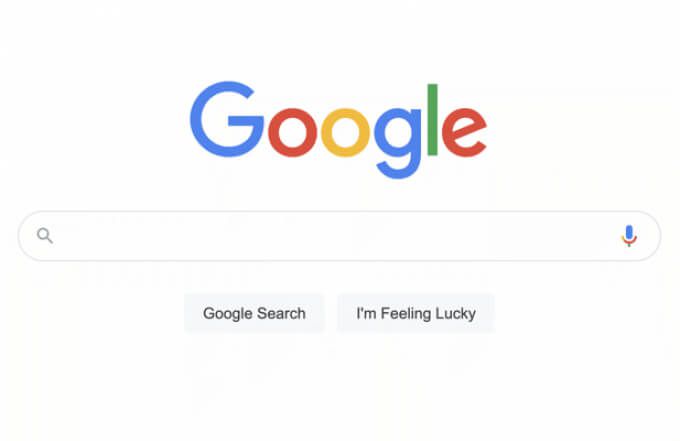
Googleの異常の原因トラフィックエラー?
Googleの異常なトラフィックエラーメッセージが表示された場合、それは通常、GoogleがWebトラフィックに何らかの問題があると疑っている兆候です。この場合、異常なトラフィックとは、通常、ハッカー、ボット、マルウェアの不要な検索リクエストによって引き起こされる自動トラフィックまたは悪意のあるトラフィックを意味します。
一部のユーザーを「異常」とマークする検索によっても発生する可能性があります。高度な検索演算子の定期的または繰り返しの使用などの方法。
通常、いくつかの簡単な修正で解決できるため、心配する必要のあるエラーメッセージではありません。たとえば、公共のコンピューター を使用している場合、使用しているインターネット接続(および送信IPアドレス)が共有されているデバイスが多すぎるため、Googleが検索を制限していることがあります。 。
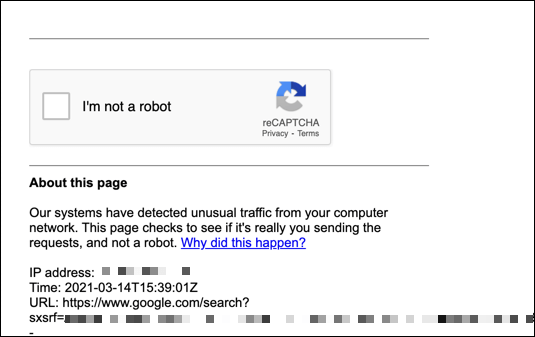
それも可能ですこれは、仮想プライベートネットワーク(VPN)が原因で発生します。この場合、VPNサーバーを介してルーティングされるWebトラフィックにより、Googleは実行される検索の数をレート制限します。
マルウェアの可能性を確認する必要がある場合もあります。 PCが感染している場合、ハッカーがインターネット接続を使用して大量のトラフィックをGoogleの検索エンジンに送信している可能性があります。Googleの検索エンジンは「検出された異常なトラフィック」メッセージでブロックされます。これが発生した場合は、緊急にマルウェアをスキャンする する必要があります。
問題は、自分で実行しているアプリケーションまたはスクリプトにある可能性もあります。たとえば、Googleの検索結果をスクレイピングする をすばやく実行しようとすると、Googleは短時間で検索をブロックします。
CAPTCHAテストを正常に実行します
Googleが正当な理由なしに検索トラフィックをブロックしている場合(あなたが知っている限り)、通常はCAPTCHAテスト を実行することでそれをバイパスできます。 CAPTCHAは、一般的なWebブラウザを使用する「唯一の」人間が解決できるテストを導入することで人間以外のWebトラフィック(自動スクレイピングボットなど)を制限するように設計されたシステムです。
CAPTCHAシステムはそうではありませんが以前と同じように誰にでもできるように、Googleは今でも異常なWebトラフィックを制限する方法としてそれを使用し続けています。 Google検索が何らかの方法で制限されている場合は、[CAPTCHA]ボックスの[私はロボットではありません]チェックボックスをオンにしてテストを実行します。
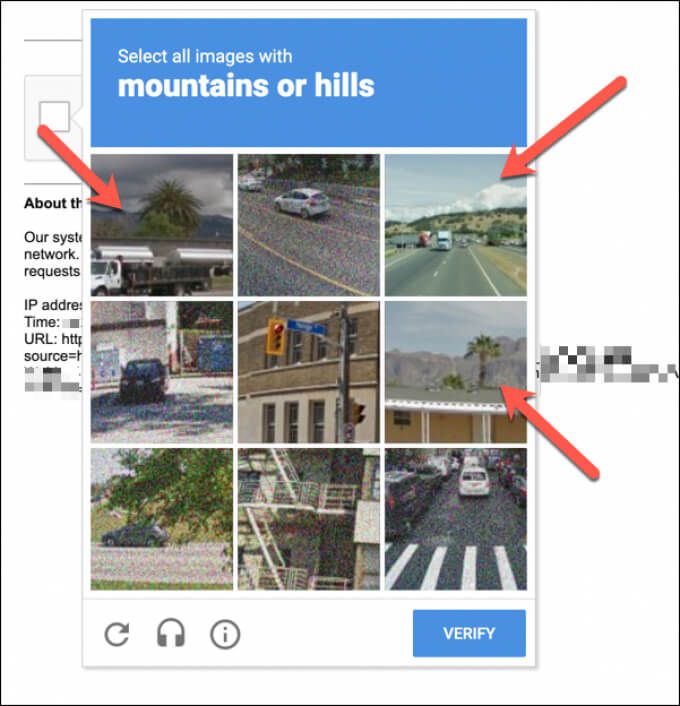
テストでは通常、設定されたシナリオに基づいて画像を選択(選択など)して識別します。ツリーが表示されているすべての画像)。視覚障害者がキャプチャを読んで聞くためのオプションもあります。
正しい画像を選択したら、[確認]ボタンを選択すると検索を実行できるようになります。ただし、テストに失敗した場合、またはトラフィックが自動化されているとGoogleが引き続き疑う場合は、プロセスを繰り返す必要があります。
引き続き問題が発生する場合は、Googleアカウントでログインするか、別のWebブラウザ(Google Chromeなど)に切り替えます。これは、あなたが正当な検索ユーザーであることをGoogleのサーバーに証明するための良い方法であり、将来的に検索がレート制限される可能性を減らします。
検索を一時的に制限する(そして使用する回数を減らす)検索演算子)
短時間で多くの検索を行う場合、特に自動化されたツール(スクレイピングボットなど)を使用して検索を行う場合は、検索を一時的に制限する必要がある場合があります。
これを1〜2時間行う必要がある場合がありますが、IPアドレスのレート制限が解除されるまでに24時間かかる場合があります。検索で使用する高度なGoogle検索演算子 の数を制限する必要がある場合もあります。
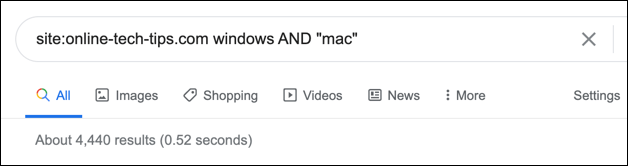
これは、検索演算子(site:online-tech-tips.comなど)が増加している兆候であるためです。自動検索の。ほとんどのGoogle検索ユーザーは検索に演算子を使用しないため、Googleはこれらをトラフィックから簡単に除外できます。演算子を使用する必要がある場合は、レートが制限される可能性を低くするために、演算子を慎重に使用してください。
VPNから切断する(またはインターネット接続を切り替える)
仮想プライベートネットワーク(またはVPN)は、多くの場合、実際のIPアドレスを隠すために使用され、オンラインでのプライバシーを強化します。ただし、VPNに接続している場合は、Googleの異常なトラフィックエラーメッセージが表示される可能性が高くなることがあります。
VPNプロバイダーは、トラフィックを数千台のサーバーにルーティングしますが、また、他のVPNサブスクライバーからのトラフィックを同じサーバー経由でルーティングします。パブリックインターネット接続(共有PCやパブリックWiFiなど)を使用するのと同じように、これにより、同じIPアドレスで大量の共有Googleクエリが発生する可能性があります。
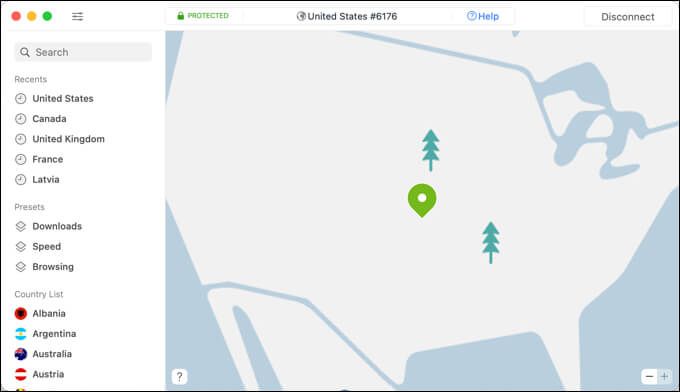
これにより、GoogleはそのIPアドレスを介して行われる検索をブロックまたは制限します。 Googleは、特定のIP範囲(VPNで使用されるものなど)をリスクのあるソースとして識別し、それらをレート制限する場合もあります。
これらの問題を解決する最善の方法は、検索に使用しているVPN接続から切断することです。これが機能しない場合は、問題を回避するために別のインターネット接続(モバイルデータ接続など)への切り替えを検討する必要がある場合があります。
マルウェアを確認する
Googleの異常なトラフィックメッセージの原因がわからない場合は、PCまたはローカルネットワークでのマルウェア感染を示している可能性があります。このマルウェアは、インターネット接続を使用して大量の検索クエリを実行し、データをスクレイピングしたり、Google自体で分散型サービス拒否(DDoS)攻撃 を実行したりする可能性があります。
サードパーティのウイルス対策ソフトウェアまたはマルウェア対策ソフトウェアを使用することはできますが、必ずしも必要というわけではありません。 Windows 10には、Microsoft Defenderと呼ばれるセキュリティソリューションが組み込まれており、マルウェア感染の可能性を自動的にチェック(および削除)するために使用できます。
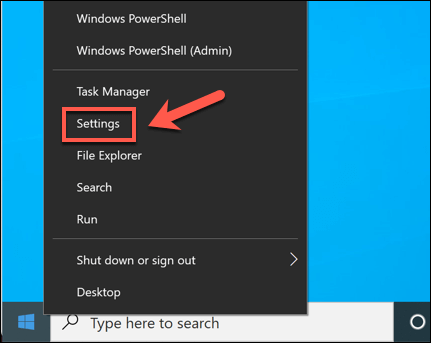
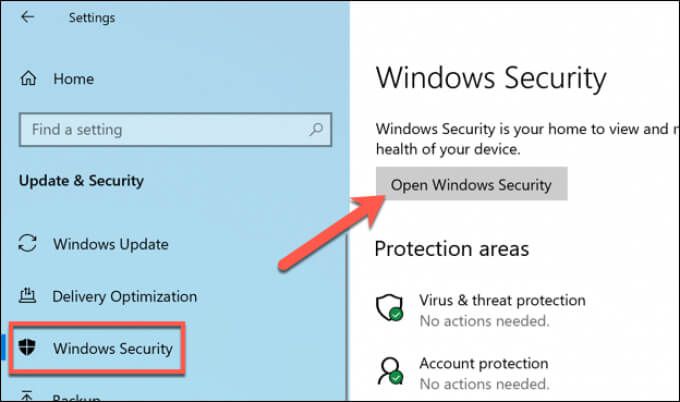
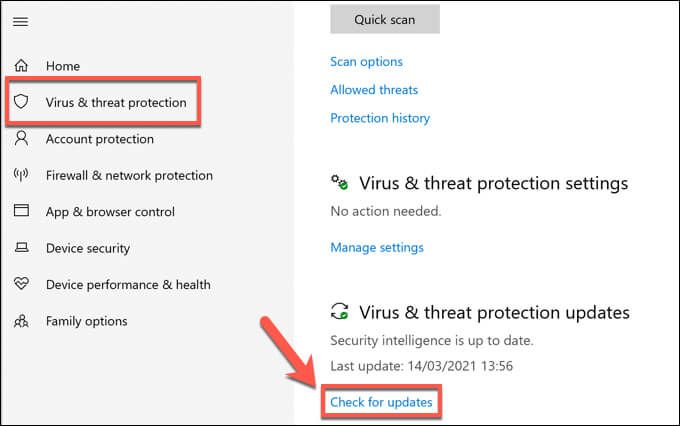

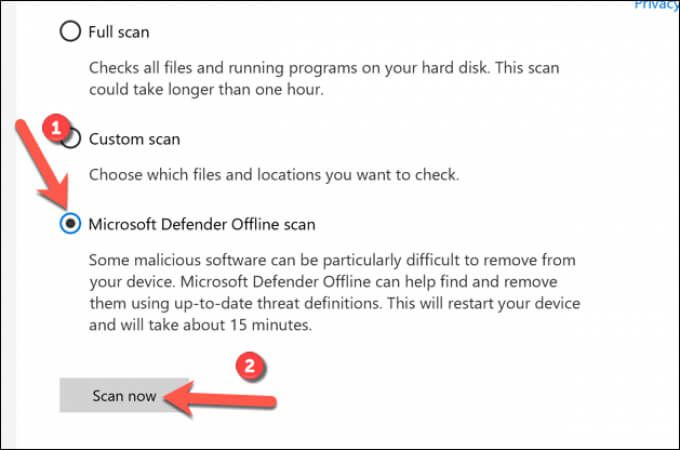
WindowsはPCを再起動し、システムドライブのブートレベルスキャンを実行して、マルウェアの感染をチェックします。検出された頑固なマルウェアを削除します まで、画面上の追加の指示に従います。
ローカルネットワークに接続され、同じパブリックIPアドレスを共有している他のすべてのデバイスでこれらの手順を繰り返す必要がある場合があります。
Googleを効果的に使用する
Googleの異常なトラフィックエラーメッセージは心配する必要はありませんが、定期的に表示される場合は、検索の習慣を再考する必要があるかもしれません。短期間に検索数が多すぎる(または高度な検索演算子を使用した検索)と、マルウェアに感染する可能性があるため、感染については必ずネットワークを定期的にチェックしてください にしてください。
Googleが収集しているデータが心配な場合は、個人データをダウンロードする で確認することをお勧めします。不満がある場合は、いつでもDuckDuckGoのようなプライバシーに焦点を当てた検索エンジン に切り替えて検索を非表示にしたり、特定のブラウザツール を使用してオンラインで共有するデータの量を制限したりできます。